Danh mục


Đóng góp bởi: Trang SEO / Ngày 23-07-2025
Màn hình laptop bị giật liên tục, chớp nháy bất thường không chỉ gây khó chịu mà còn ảnh hưởng trực tiếp đến công việc, học tập và trải nghiệm giải trí. Tình trạng này có thể xuất phát từ nhiều nguyên nhân khác nhau – từ phần mềm xung đột, driver lỗi thời cho đến phần cứng gặp trục trặc. Vậy làm sao để xác định đúng lý do và xử lý triệt để? Trong bài viết này, chúng tôi sẽ tổng hợp những nguyên nhân phổ biến khiến màn hình laptop bị giật và hướng dẫn chi tiết cách khắc phục hiệu quả nhất, giúp bạn nhanh chóng đưa thiết bị trở lại trạng thái ổn định.
Màn hình laptop bị giật là tình trạng không hiếm gặp, gây ảnh hưởng lớn đến trải nghiệm sử dụng, đặc biệt khi bạn đang làm việc, học tập hoặc chơi game. Để xử lý dứt điểm hiện tượng này, người dùng cần xác định đúng nguyên nhân gốc rễ. Dưới đây là những lý do phổ biến khiến màn hình laptop gặp tình trạng giật, chớp liên tục và cách khắc phục tương ứng.

Một trong những nguyên nhân hàng đầu khiến màn hình laptop bị giật là do các phần mềm không tương thích với hệ điều hành hoặc xung đột với các chương trình đang chạy nền. Để kiểm tra vấn đề này, bạn có thể thực hiện như sau:
Khi đã xác định nguyên nhân, bạn nên gỡ bỏ hoặc cập nhật các phần mềm không tương thích để hạn chế tình trạng giật màn hình.
Tần số quét ảnh hưởng trực tiếp đến độ mượt của hình ảnh hiển thị. Nếu thiết lập sai tần số quét, màn hình laptop bị giật là điều dễ hiểu.
Cách kiểm tra tần số quét chuẩn:
Bước 1: Click chuột phải ngoài desktop → Display settings.
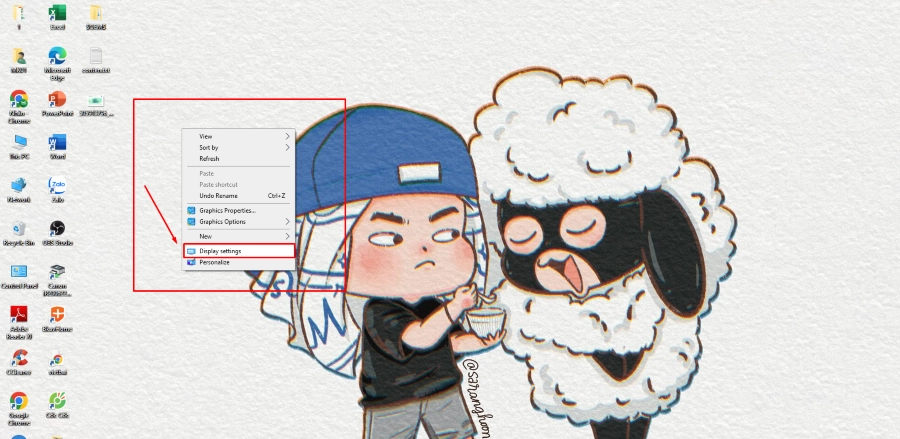
Bước 2: Chọn Advanced display settings → Xem thông số tại dòng Refresh rate (Hz).
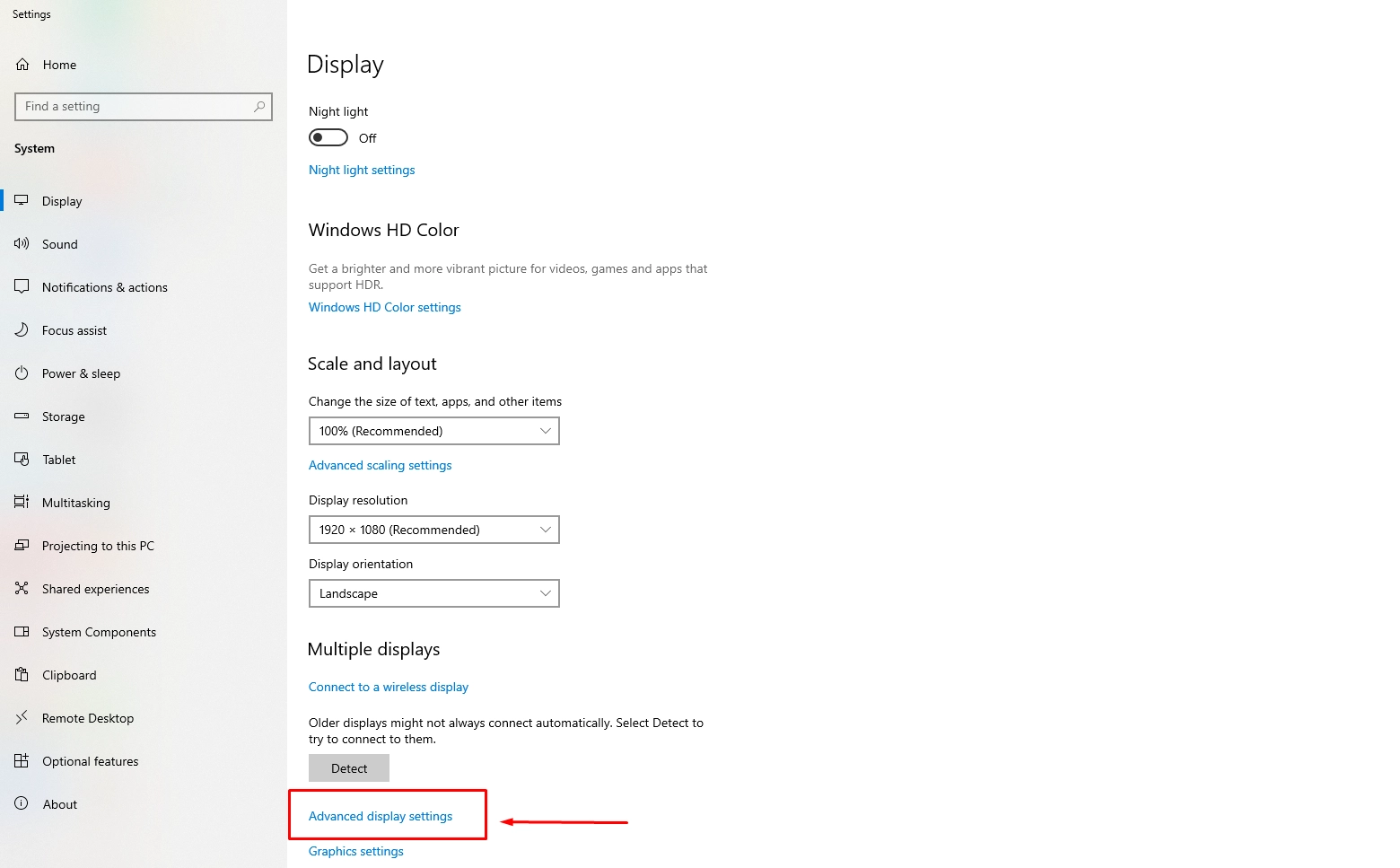
Bước 3: Nếu thấy tần số quét đang không đúng so với thông số của máy, bạn cần điều chỉnh lại để phù hợp.
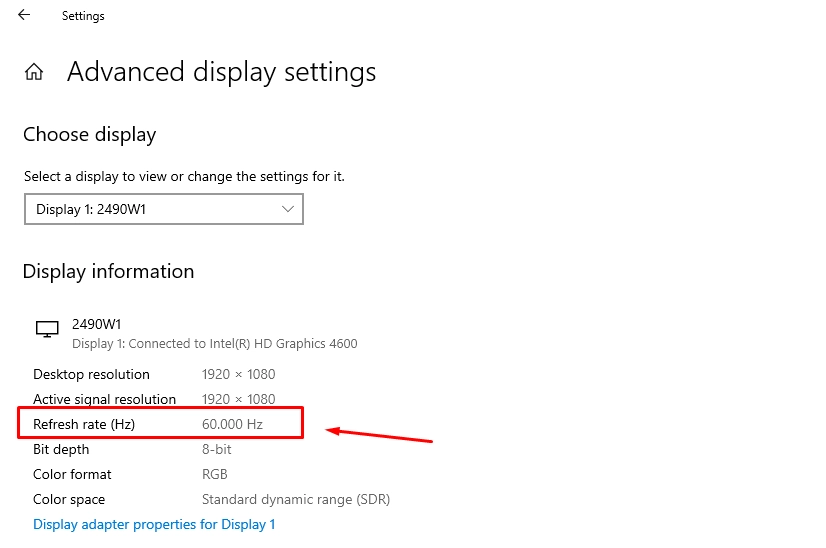
Driver màn hình là cầu nối giúp phần cứng giao tiếp với hệ điều hành. Nếu driver đã quá cũ hoặc không tương thích sau khi nâng cấp Windows, dễ dẫn đến màn hình laptop bị giật, lag.
Cách cập nhật driver màn hình:
Laptop là thiết bị đóng mở liên tục, vì vậy sau thời gian sử dụng, cáp nối giữa màn hình và mainboard có thể bị lỏng hoặc hư hại. Khi đó, màn hình laptop bị giật mỗi khi bạn thay đổi góc gập.
Cách kiểm tra:
Màn hình laptop bị giật không chỉ gây khó chịu mà còn có thể là dấu hiệu cảnh báo phần cứng hoặc phần mềm đang gặp sự cố. Việc xác định đúng nguyên nhân – từ ứng dụng lỗi, tần số quét sai đến driver hoặc phần cứng – sẽ giúp bạn có hướng xử lý nhanh chóng và hiệu quả. Nếu bạn không tự tin thực hiện các thao tác kiểm tra, hãy tìm đến trung tâm sửa chữa chuyên nghiệp để tránh những hư hỏng không mong muốn.
Với mỗi nguyên nhân gây giật màn hình laptop, ta sẽ có cách khắc phục tương ứng và phù hợp. Dưới đây sẽ hướng dẫn chi tiết từng bước giúp bạn xử lý lỗi màn hình giật một cách hiệu quả và an toàn!
Driver màn hình đóng vai trò then chốt trong việc điều khiển hình ảnh hiển thị. Nếu màn hình laptop bị giật do driver đã lỗi thời, việc cập nhật lên phiên bản mới là cần thiết. Các bước thực hiện như sau:
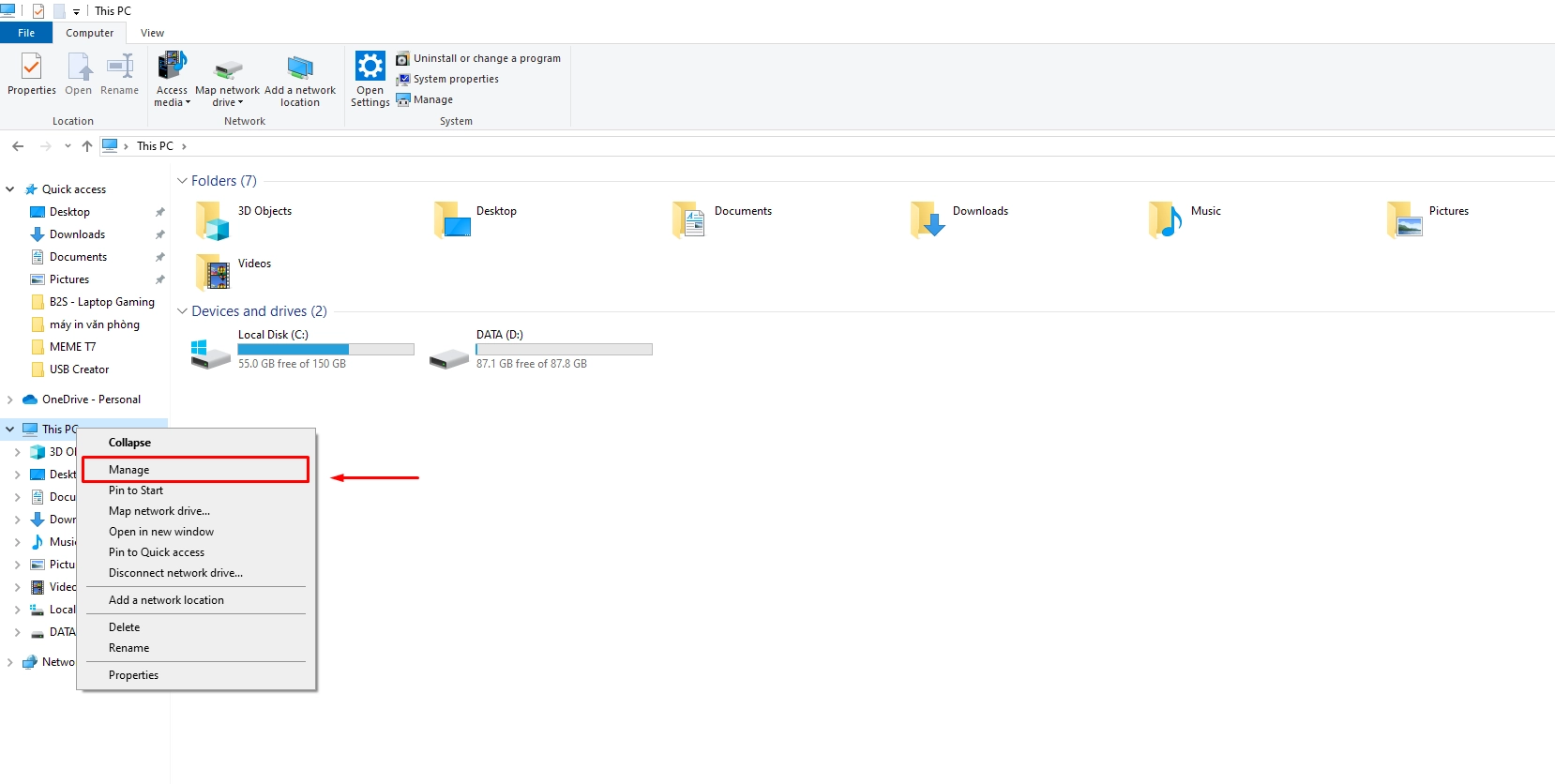
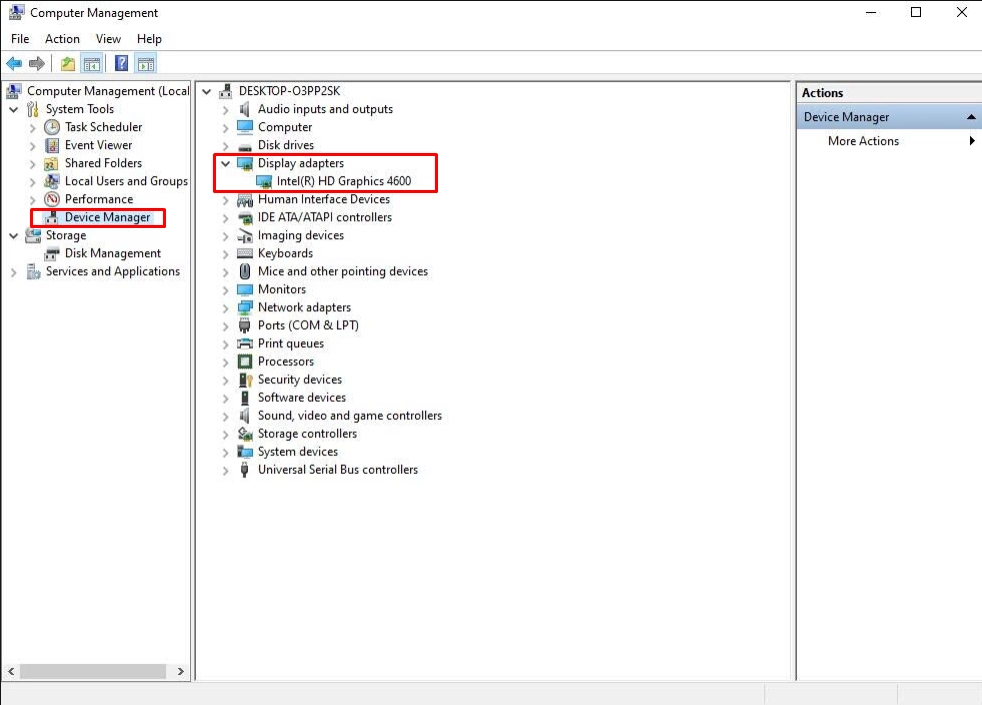

Việc cập nhật driver giúp khắc phục nhanh các lỗi giật hình do xung đột phần mềm hoặc tương thích không đầy đủ.
Trong một số trường hợp, trình quản lý Desktop Window Manager có thể khiến màn hình laptop bị giật, đặc biệt là khi thiết bị có cấu hình không quá mạnh. Bạn có thể tạm thời vô hiệu hóa tính năng này:
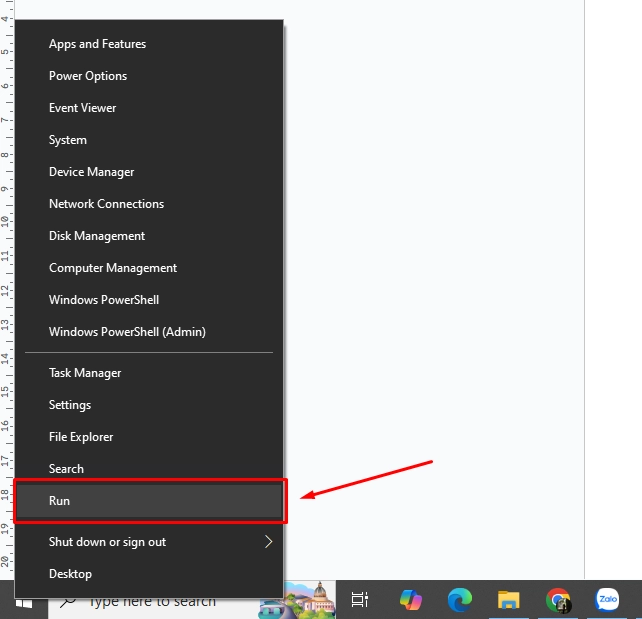
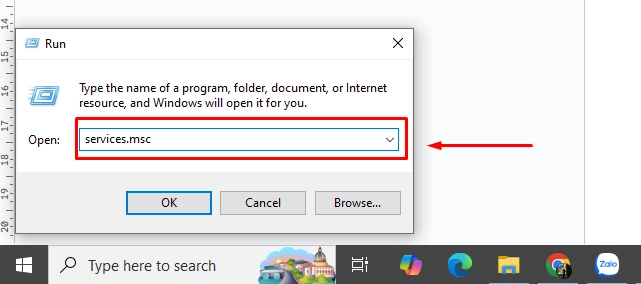
Lưu ý: Tùy chỉnh này phù hợp khi bạn đã xác định Desktop Window Manager là nguyên nhân gây ra lỗi hiển thị, nhưng cần cẩn trọng khi áp dụng để không ảnh hưởng đến các tính năng đồ họa khác.
Tần số quét sai lệch cũng là nguyên nhân phổ biến khiến màn hình laptop bị giật hoặc chớp nháy liên tục. Dưới đây là cách điều chỉnh:
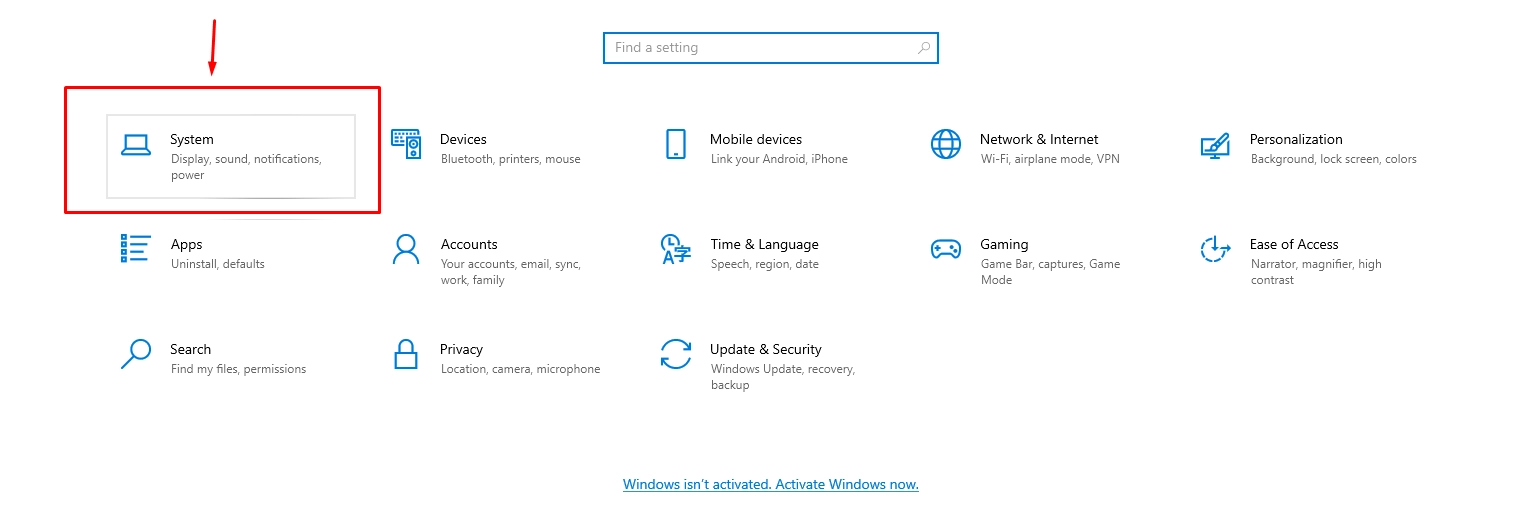
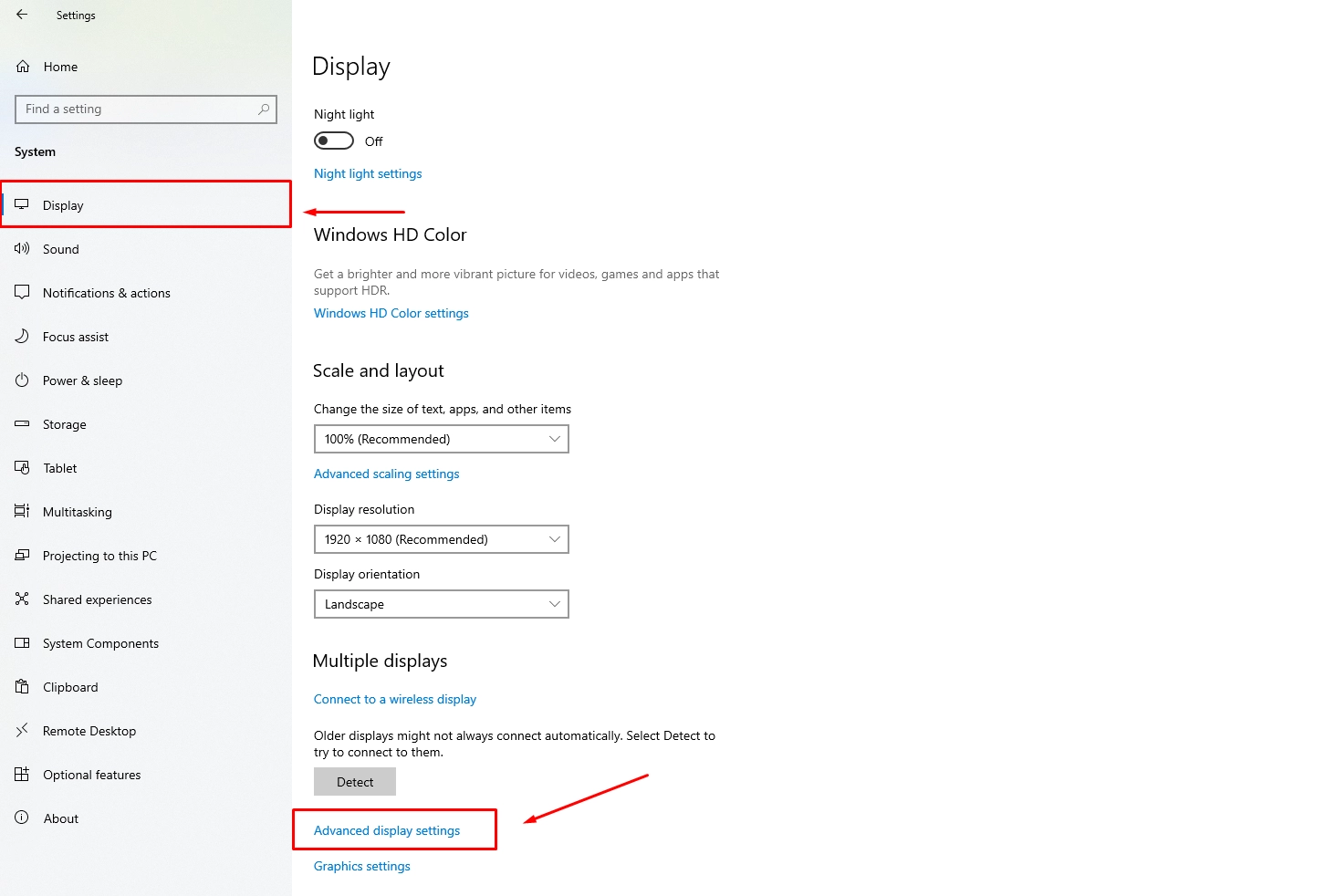
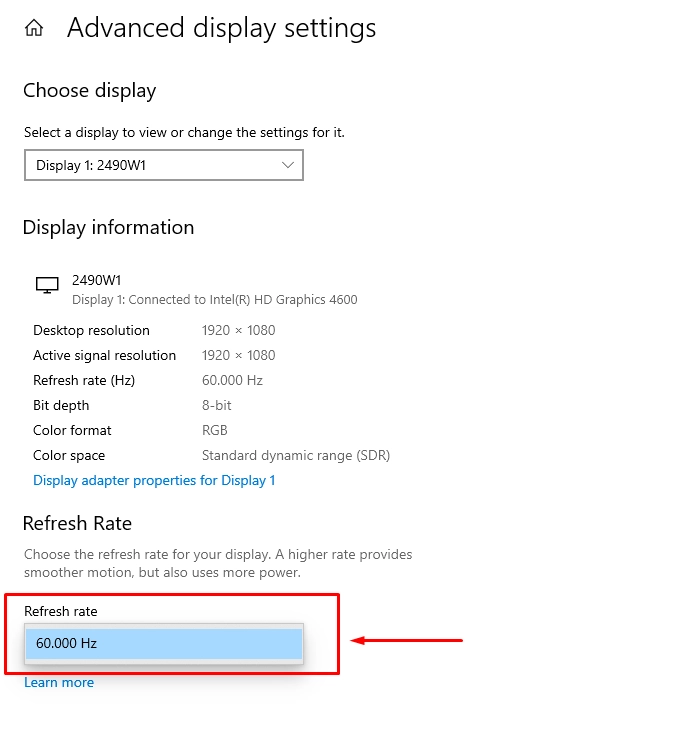
Việc điều chỉnh đúng tần số giúp ổn định hình ảnh và ngăn chặn hiện tượng giật, nhấp nháy.
Nếu bạn đã thử các biện pháp trên mà màn hình laptop vẫn bị giật, rất có thể nguyên nhân đến từ phần cứng như cáp màn hình lỏng, bo mạch bị lỗi hoặc đèn nền xuống cấp. Lúc này, việc mang máy đến trung tâm kỹ thuật là lựa chọn hợp lý.

Tình trạng màn hình laptop bị giật liên tục không chỉ gây khó chịu mà còn tiềm ẩn nhiều rủi ro về phần cứng nếu không được xử lý sớm. Từ cập nhật driver, điều chỉnh tần số quét cho đến vô hiệu hóa những dịch vụ gây xung đột – mỗi biện pháp đều có thể mang lại hiệu quả nếu được áp dụng đúng cách. Trường hợp không thể tự xử lý, hãy tìm đến trung tâm sửa chữa đáng tin cậy như Thành Nhân TNC để đảm bảo thiết bị của bạn được phục hồi nhanh chóng và an toàn.
>>> Xem thêm:
Thành Nhân là đối tác chiến lược của nhiều hãng công nghệ hàng đầu thế giới, bao gồm Dell, HP, Lenovo, ASUS, Acer, và nhiều thương hiệu uy tín khác. Sự hợp tác này không chỉ giúp Thành Nhân luôn cập nhật các sản phẩm và công nghệ tiên tiến nhất, mà còn mang đến cho khách hàng những giải pháp tối ưu và dịch vụ hỗ trợ chính hãng chất lượng cao. Với vai trò là đối tác chiến lược, Thành Nhân cam kết cung cấp các sản phẩm đạt tiêu chuẩn quốc tế cùng với chế độ bảo hành và hậu mãi tốt nhất, tạo dựng niềm tin vững chắc cho Khách hàng.